在使用电脑的过程中,遇到蓝屏黑屏是最让人头痛的问题之一。这不仅意味着你的工作可能被迫中断,也可能是设备存在严重问题的信号。当电脑频繁出现蓝屏黑屏时,我们该如何应对和修复呢?本文将提供一系列实用的解决方案,帮你快速解决电脑蓝屏问题。
初步检查:电脑蓝屏现象分析
蓝屏,通常被称为“蓝屏死机”(BSOD),往往伴随着一系列的技术信息,比如错误代码和崩溃内存地址等。在尝试任何修复之前,我们需要了解蓝屏发生的原因。常见原因包括:
1.系统软件冲突
2.驱动程序问题
3.硬件故障或不兼容
4.病毒或恶意软件攻击
5.系统文件损坏

步骤一:重启电脑
听起来很简单,但有时重启确实可以解决一些问题。当遇到蓝屏时,首先尝试正常启动电脑。如果问题依然存在,那么进入下一步骤。

步骤二:安全模式检查
如果重启无法解决问题,则可以尝试在安全模式下启动电脑。安全模式可以阻止大部分第三方应用和服务启动,帮助我们排除软件冲突或驱动问题引起的蓝屏。
1.重启电脑,在启动过程中不断按F8键(不同的电脑可能稍有不同)进入高级启动选项菜单。
2.选择“安全模式”然后回车。
3.如果在安全模式下电脑运行正常,那么可能是之前的某个程序或驱动导致了蓝屏。
4.你可以选择禁用最近安装的软件或更新驱动来进一步排查问题。
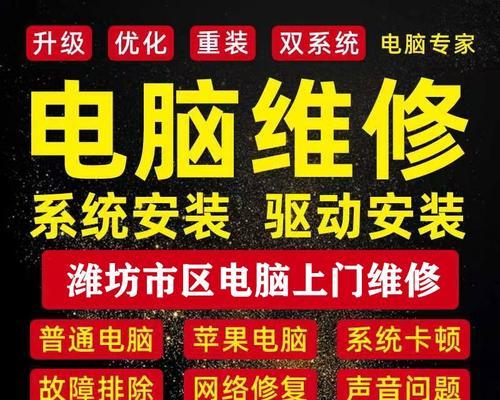
步骤三:检查硬件兼容性和损坏
硬件问题,如内存条、硬盘或电源供应器损坏,也可能导致蓝屏。请按以下步骤进行检查:
1.对于内存问题,运行Windows内存诊断工具进行检查。
2.检查硬盘是否有错误,可以使用Windows系统自带的磁盘检查工具。
3.查看电源适配器和计算机内部电源供应器是否稳定工作。
步骤四:系统文件检查
系统文件损坏或丢失也可能造成蓝屏,你可以使用系统自带的工具进行修复:
1.打开命令提示符(以管理员身份运行)。
2.输入`sfc/scannow`并按回车键,等待系统扫描并修复问题。
步骤五:更新和修复驱动程序
过时或损坏的驱动程序是导致蓝屏的常见原因。请按照以下步骤更新或修复驱动程序:
1.访问硬件制造商的官方网站下载最新驱动。
2.检查设备管理器中的驱动程序,右键点击设备选择“更新驱动程序”选项。
3.使用第三方软件来自动检测并更新驱动程序。
步骤六:运行病毒扫描
病毒或恶意软件可能导致系统文件被破坏或系统设置被更改,运行全面的病毒扫描是必要的步骤:
1.使用可靠的杀毒软件进行全盘扫描。
2.如果发现病毒,立即按照杀毒软件的建议进行清理。
步骤七:还原系统或重装系统
如果以上步骤都不能解决问题,还原到之前创建的系统还原点或者重新安装操作系统可能是最后一个选择:
1.打开系统属性,选择“系统保护”进行系统还原。
2.如果没有可用的还原点,备份重要文件后,使用系统安装介质进行重装。
电脑蓝屏问题可能会由软件冲突、系统文件损坏、驱动问题、硬件故障或病毒攻击引起。通过重启电脑、进入安全模式、检查硬件、修复系统文件、更新驱动程序、运行病毒扫描以及考虑还原或重装系统,可以帮助我们定位问题并解决蓝屏问题。记得在处理这些问题时,保持冷静和细心,以免造成更大的数据损失或硬件损坏。希望本文提供的解决方案可以帮助你有效地修复电脑蓝屏问题。
标签: #电脑蓝屏



